- Saat ini, tidak dapat terhubung ke Internet seperti tidak memiliki PC sama sekali.
- Kami akan menunjukkan cara untuk memperbaiki PC Anda tidak terhubung ke pesan Internet.
- Untuk panduan lebih lanjut yang mencakup topik khusus ini, kunjungi kami Halaman Perbaikan Internet.
- Jika Anda membutuhkan panduan lebih lanjut, kunjungi kami Halaman Kesalahan Windows 10.

- Unduh Alat Perbaikan PC Restoro yang dilengkapi dengan Teknologi yang Dipatenkan (tersedia paten sini).
- Klik Mulai Pindai untuk menemukan masalah Windows yang dapat menyebabkan masalah PC.
- Klik Perbaiki Semua untuk memperbaiki masalah yang memengaruhi keamanan dan kinerja komputer Anda
- Restoro telah diunduh oleh 0 pembaca bulan ini.
kesalahan PC Anda tidak terhubung ke Internet cukup umum di beberapa PC Windows, terutama saat menggunakan Microsoft Store.
Apa yang paling menjengkelkan tentang kesalahan ini adalah bahwa pengguna terhubung ke koneksi internet yang andal dan mereka benar-benar dapat menjalankan tugas lain yang membutuhkan koneksi online seperti memperbaruiing jendela atau memeriksa email di Microsoft Outlook.
Anehnya, Windows akan terus-menerus memperingatkan bahwa sistem terputus ketika mencoba menggunakan Store dan beberapa aplikasi berbasis internet lainnya.
Sekarang, kesalahan ini, seperti yang terjadi pada banyak bug Windows tidak memiliki satu pemicu tunggal. Sebaliknya, ini adalah hasil dari berbagai hambatan yang masing-masing harus diperiksa satu per satu untuk menghilangkannya sepenuhnya.
Artikel ini membahas cara memecahkan masalah "PC Anda tidak terhubung ke Internet" yang menjengkelkan dan cara mengatasi semua penyebab potensialnya.
Pertama-tama mari kita fokus pada cara menghilangkan masalah ketika kesalahan muncul saat mencoba menggunakan Aplikasi Toko Microsoft.
Apa yang harus dilakukan jika PC Anda tidak terhubung ke Internet
- Hapus Aplikasi Windows Store. Tembolok
- Perbarui Pengaturan Tanggal dan Waktu
- Jalankan Pemecah Masalah Bawaan Aplikasi Windows
- Gunakan Alat Pemecahan Masalah Aplikasi UI Modern
- Perbaiki Pengaturan Jaringan
- Atur Ulang Router/Modem
- Restart PC
- Nonaktifkan Server Proksi
- Nonaktifkan Antivirus & Firewall
- Matikan Antivirus
- Setel ulang Internet Explorer
- Setel Ulang Peramban Tepi
- Jalankan SFC (Pemeriksa Berkas Sistem)
- Tweak layanan Microsoft
- Masuk Menggunakan Akun Pengguna Lain
- Hapus Perangkat Lunak Pihak Ketiga yang Baru Anda Instal
1. Hapus Aplikasi Microsoft Store. Tembolok
Menghapus cache AppStore dapat membantu PC melupakan pengaturan yang rusak dan mengembalikan fungsionalitas.
- Secara bersamaan Tekan Menang dan R tombol pada keyboard. Dialog Jalankan terbuka. (Pastikan Anda menggunakan akun dengan hak administratif).
- Tipe WSReset.exe di bidang dialog. Klik Oke.
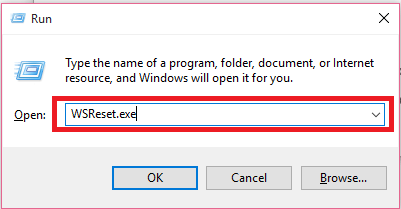
- Itu tembolok Alat reset berjalan sebentar dan menghapus pengaturan saat ini. Ini akan menutup secara otomatis segera setelah selesai.
- Aplikasi Windows Store Anda sekarang diharapkan akan berfungsi seperti yang diharapkan.
2. Perbarui pengaturan Tanggal dan Waktu
Untuk Windows 10:
- Klik kanan pada tab waktu/tanggal pada baki sistem.
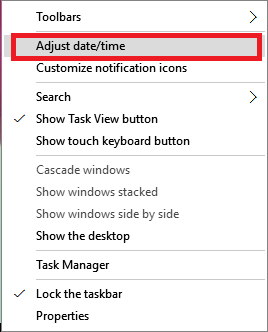
- Memilih sesuaikan tanggal/waktu.
- Anda dapat mengganti tombol atur waktu secara otomatis untuk mematikan (jika perlu).
- Klik perubahan dibawah Ubah tanggal dan waktu.
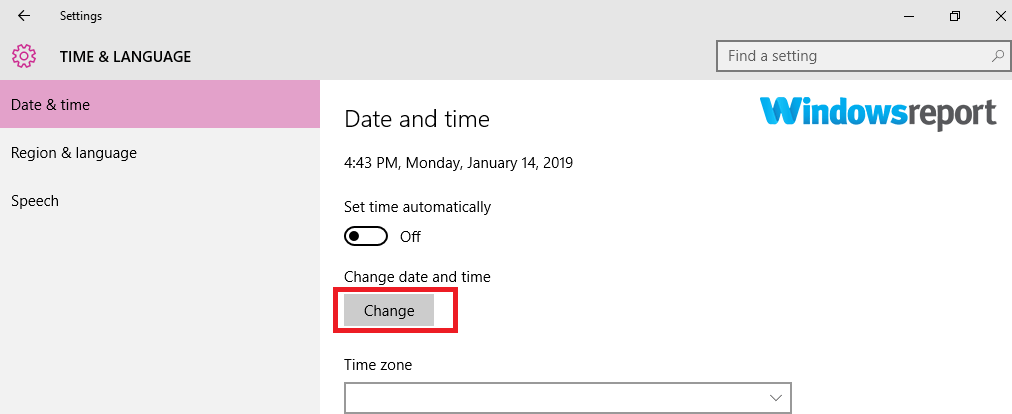
- Sesuaikan tanggal dan waktu dengan tepat (termasuk: zona waktu).
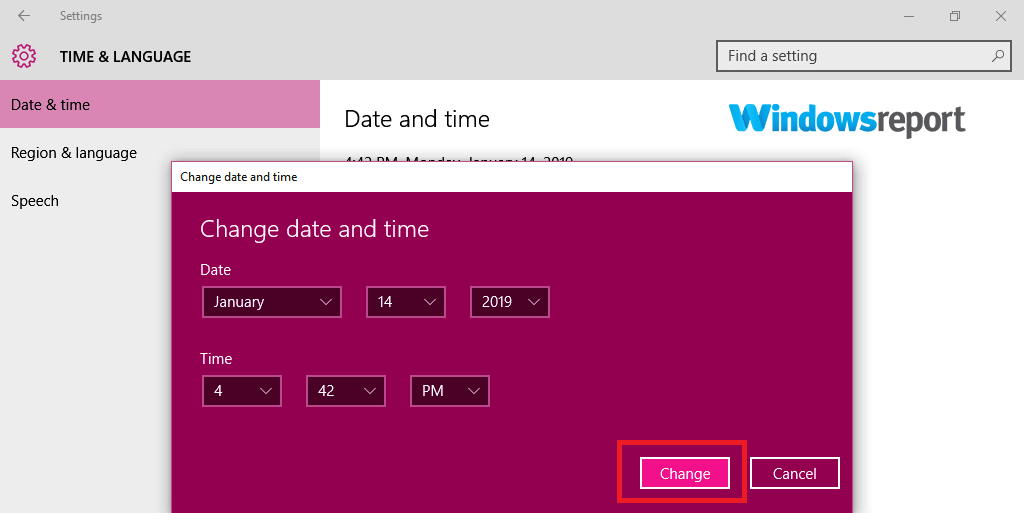
- Klik perubahan lagi.
- Tutup jendela dan periksa apakah sistem selanjutnya akan berfungsi.
Untuk Windows 8/8.1:
- tekan Tombol Windows + C. Bilah Mantra muncul.
- Di bilah pencarian pesona, Ketik Tanggal dan waktu.
- Sekarang klik Ubah tanggal dan waktu (dari opsi yang ditampilkan).
- Sesuaikan tanggal dan waktu dengan tepat (termasuk zona waktu).
- Klik Terapkan lalu Ok.
- Keluar dan coba lagi untuk melihat apakah kesalahan telah hilang.
Harap dicatat bahwa untuk Windows 8.1, tiga langkah pertama berbeda dan seharusnya sebagai berikut:
- tekan Menang + saya. Ini akan membuka tab Pengaturan di Bilah pesona.
- Klik Ubah Pengaturan PC.
- Klik Waktu & Bahasa untuk mengakses Jendela penyesuaian waktu/tanggal.
3. Jalankan Pemecah Masalah bawaan Aplikasi Windows
Microsoft menyertakan pemecah masalah yang efisien untuk aplikasi toko Windows dalam paket instalasi Windows dan meluncurkannya dapat membantu.
Berikut adalah cara mengatur ulang dan memperbaiki aplikasi:
- Klik Mulailah.
- Pilih Pengaturan.
- Pergi ke Aplikasi.
- Pilih Aplikasi & fitur.
- Pilih Toko aplikasi.
- Pilih Maju.
- Di halaman berikutnya, pilih Perbaikan.
- Tunggu hingga perbaikan selesai.
- Pilih Setel ulang jika proses perbaikan gagal memicu reset penuh.
4. Gunakan Alat Pemecahan Masalah Aplikasi UI modern
- Cukup klik Ini Tautan pemecah masalah Aplikasi UI modern.
- Klik dua kali dari bilah status setelah selesai mengunduh (Jika tidak, periksa dari unduhan- namanya diagcab) dan menjalankannya.
- Memilih Aplikasi Windows Store kemudian berikutnya.
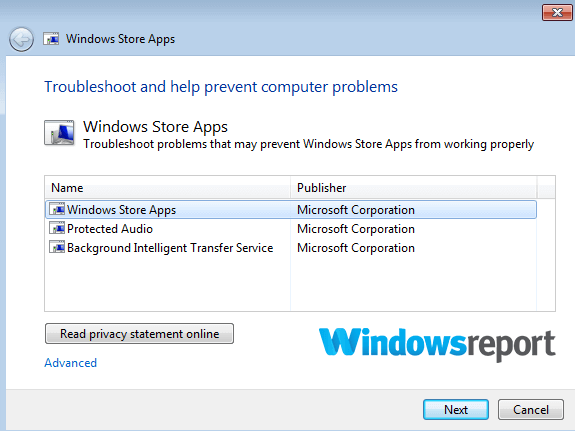
- Biarkan alat bekerja dan perbaiki masalah apa pun. Menghadiri setiap petunjuk yang diperlukan.
Aplikasi UI Modern pemecah masalah menyelesaikan sejumlah masalah umum yang beberapa di antaranya diketahui menyebabkan kurangnya masalah koneksi internet. Mengunduh dan menjalankannya dapat membantu.
Perbaikan berikut berfungsi untuk beberapa PC tidak terhubung ke Internet masalah termasuk masalah konektivitas internet jaringan umum serta pembukaan Aplikasi Windows Store.
5. Perbaiki Pengaturan Jaringan
Untuk Windows 10:
- Klik kanan jaringan ikon ditampilkan pada baki sistem (lihat tangkapan layar).

- Klik memecahkan masalah.

3. Biarkan pemecah masalah jaringan Windows 10 berjalan hingga selesai.
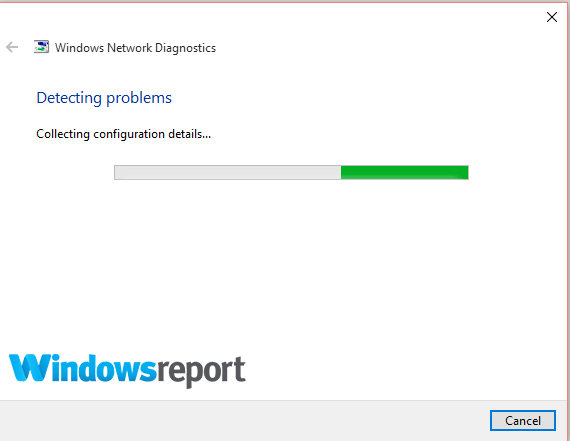
Untuk Windows 8:
- tekan Tombol Windows + C. Bilah Mantra muncul.
- Di bilah pencarian pesona, Ketik Penyelesaian masalah.
- Temukan Penyelesaian masalah pilihan di bawah Pengaturan dan klik.
- Di bilah pencarian berikutnya, ketik Pemecah Masalah Jaringan .
- Ketuk Pemecah masalah jaringan. Ini memulai proses pemecahan masalah jaringan otomatis.
- Ikuti langkah-langkah seperti yang diminta oleh pemecah masalah.
Untuk Windows 8.1:
- Klik Mulailah tombol dan mulai mengetik Masalah jaringan.
- Banyak pilihan muncul. Klik Identifikasi dan perbaiki masalah jaringan. Pemecah masalah terbuka.
- Biarkan pemecah masalah berjalan hingga kompetisi saat menanggapi permintaan apa pun.
Perintah Tambahan untuk Membantu Memperbaiki Jaringan
Ada beberapa konfigurasi ulang jaringan yang berguna perintah yang dapat Anda jalankan jika, karena alasan tertentu, masalah "PC Anda tidak terhubung ke Internet" tidak diselesaikan oleh pemecahan masalah Jaringan.
Langkah-langkah (Windows 7, 8, 8.1, dan 10):
- Klik mulai.
- Ketik CMD di kotak dialog.
- Klik kanan cmd.exe dan pilih jalankan sebagai administrator. Anda tidak akan menjalankan perintah berikut dalam urutan yang diberikan. Tekan Enter setelah setiap entri.
- Tipe
setel ulang netsh winsock. - Tipe
netsh int ip reset. - Tipe
ipconfig/rilis. - Tipe
ipconfig/perbarui. - Tipe
ipconfig/flushdns.
Perintah-perintah ini menyegarkan pengaturan IP dan DNS sistem dan mungkin, dengan keberuntungan, menyembuhkan masalah.
6. Atur Ulang Router/Modem
Kesalahan juga dapat disebabkan oleh kesalahan router/konfigurasi modem. Jalan keluar di sini adalah mengatur ulang perangkat Anda ke defaultnya.
Sekarang, metode mengatur ulang router/modem Anda bervariasi dari satu model ke model lainnya sehingga Anda mungkin harus merujuk ke manual perangkat Anda atau situs web produsen untuk melihat langkah-langkahnya.
7. Mulai ulang PC
Perbaikan cepat cerdas lainnya untuk berbagai masalah adalah me-restart PC Anda. Coba dan lihat apakah semuanya akan berubah menjadi lebih baik.
8. Nonaktifkan Server Proksi
Menggunakan sebuah Proksi untuk terhubung ke internet terkadang dapat memicu masalah ini. Menonaktifkannya dapat menyelamatkan hari Anda.
Langkah-langkah (Windows 7, 8, 8.1, dan 10):
- tekan Windows + R
- Tipe inetcpl.cpl dalam dialog pencarian. Klik Oke.
- Klik Koneksi tab.
- Lalu klik Pengaturan LAN.
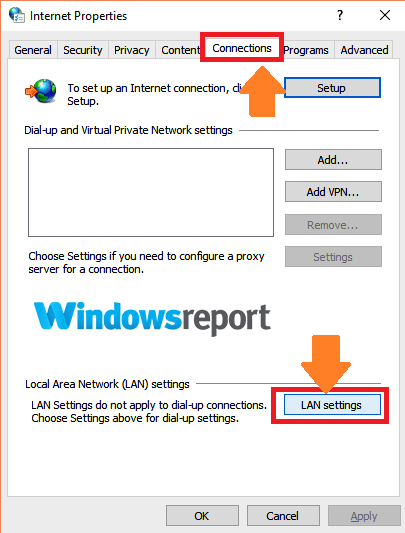
- Centang kotak terhadap Secara otomatis mendeteksi pengaturan pilihan.
- Hapus centang pada kotak di sebelah Gunakan server proxy…. dibawah Server proxy.
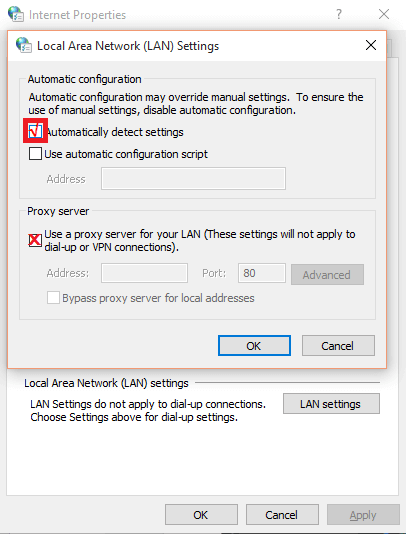
- Klik BAIK.
9. Nonaktifkan Antivirus & Firewall

Jalankan Pemindaian Sistem untuk menemukan potensi kesalahan

Unduh Restoro
Alat Perbaikan PC

Klik Mulai Pindai untuk menemukan masalah Windows.

Klik Perbaiki Semua untuk memperbaiki masalah dengan Teknologi yang Dipatenkan.
Jalankan Pemindaian PC dengan Alat Perbaikan Restoro untuk menemukan kesalahan yang menyebabkan masalah keamanan dan perlambatan. Setelah pemindaian selesai, proses perbaikan akan mengganti file yang rusak dengan file dan komponen Windows yang baru.
Solusi lain yang mungkin adalah menonaktifkan antivirus Anda dan/atau firewall walaupun sementara.
Langkah-Langkah Untuk Mematikan Firewall:
Windows 7
- Klik Mulailah.
- Klik panel kendali.
- Pencarian untuk Windows Firewall (ketik di kotak pencarian).
- Klik periksa status firewall.
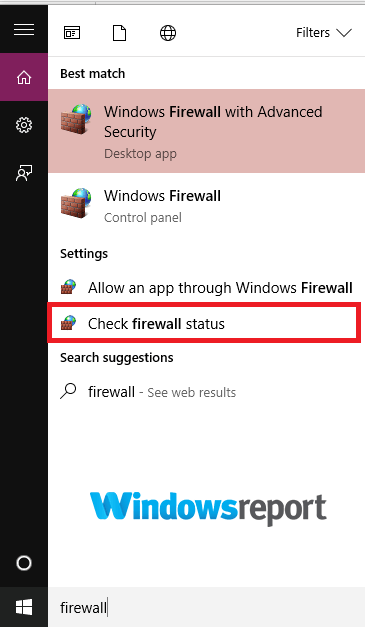
- Klik nyalakan/matikan firewall windows.
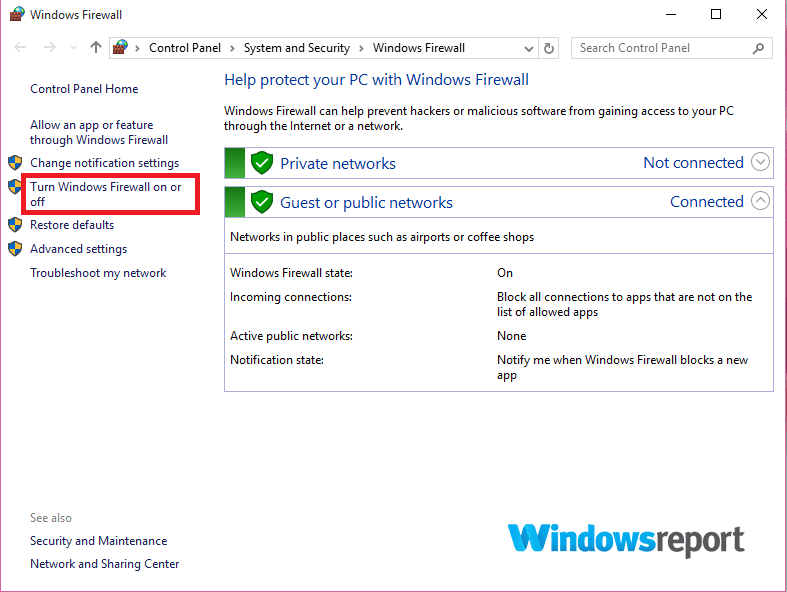
- Memilih matikan firewall (di bawah pengaturan pribadi dan publik).
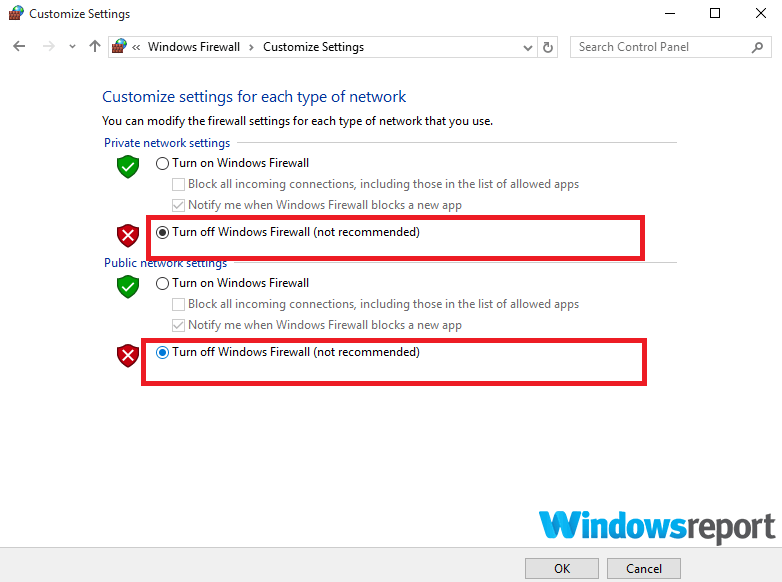
- Klik baik
Windows 10
- Klik tombol mulai.
- Tipe firewall.
- Memilih periksa status firewall.
- Ulangi langkah 5,6, dan 7 di atas.
Windows 8.1
- Klik tombol Mulai lalu ketuk Panel kendali untuk Membuka Windows Firewall.
- Klik
- tekan Windows Firewall.
- Klik Nyalakan/matikan Windows Firewall.
- Pilih matikan firewall (di bawah pengaturan pribadi dan publik).
- Klik Oke.
10. Matikan Antivirus
Coba juga untuk menghentikan antivirus Anda selama beberapa menit sebelum mencoba mengakses sumber daya.
Berikut adalah cara mematikan Windows Defender.
- Klik Mulailah
- Pilih Pengaturan.
- MemilihPembaruan & Keamanan.
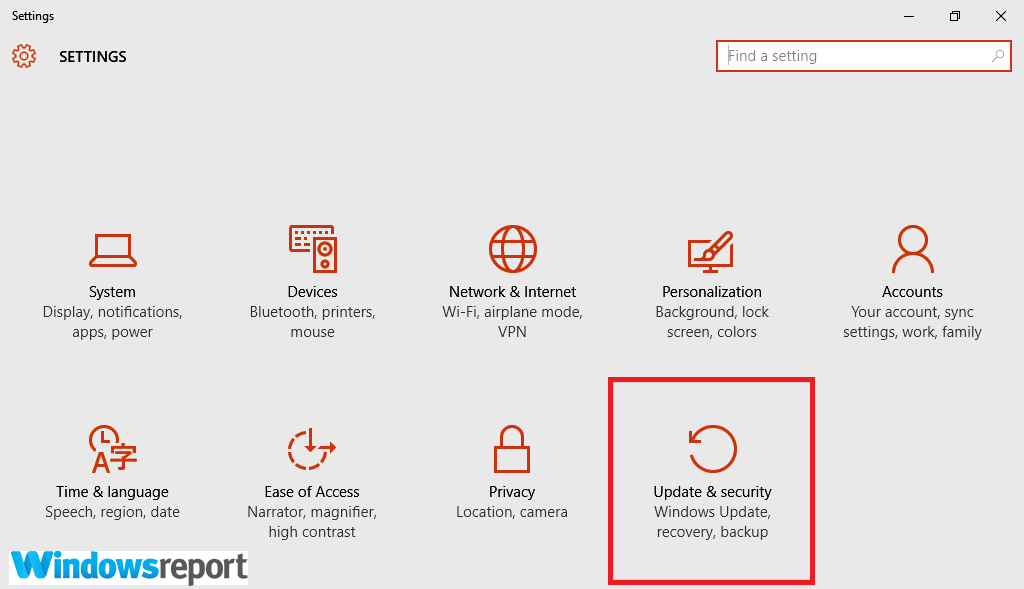
- Klik Pembela jendela.
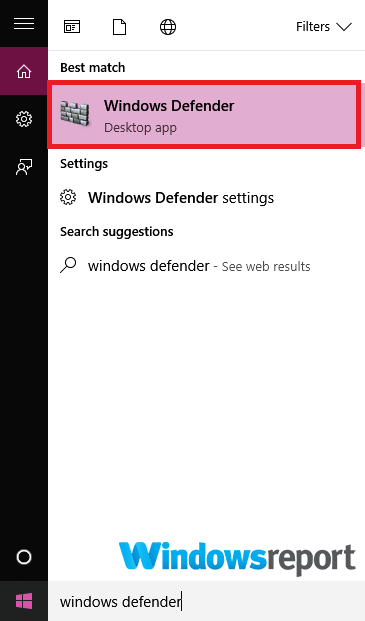
5. Setel perlindungan waktu nyata ke mati dengan menggeser tombol ke kiri.
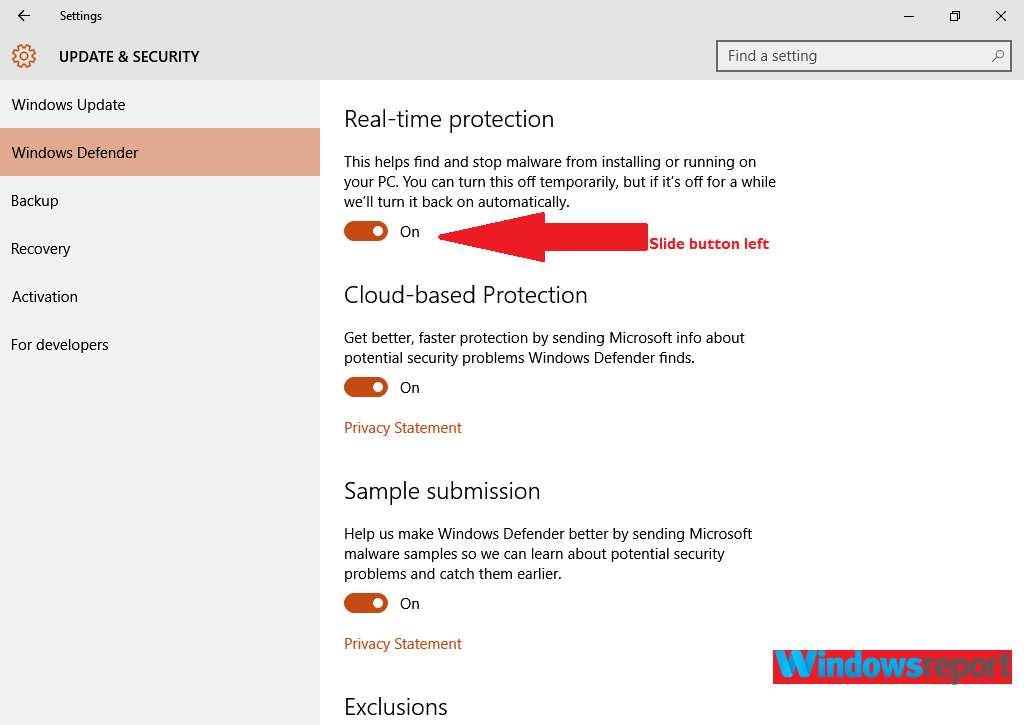
Anda juga dapat mengikuti proses yang benar untuk mematikan antivirus lain (Pembela Bit, Avast, Kaspersky, Norton, dan lainnya).
Ingatlah untuk mengaktifkan Firewall & Antivirus sesegera mungkin.
11. Setel ulang Internet Explorer
Kesalahan ini juga dapat timbul karena masalah dengan browser IE (Internet Explorer) Anda. Menyetel ulang terkadang menghilangkan masalah.
Langkah:
- Mulailah Internet Explorer.
- Pergi ke Alat menu/klik gigi ikon seperti yang ditunjukkan.
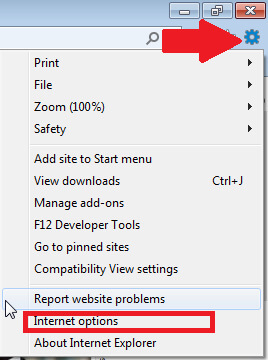
- Klik pilihan internet.
- Klik Maju tab.
- Klik Setel ulang.
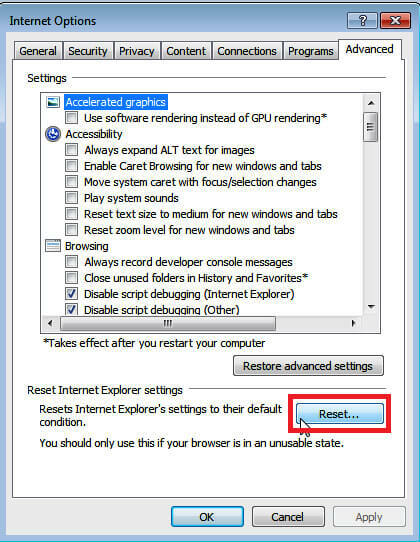
- Konfirmasi reset (Anda dapat memeriksa hapus pengaturan pribadi) dengan mengklik lagi setel ulang.
- Tunggu hingga proses selesai.
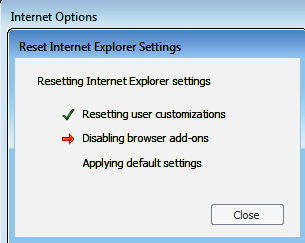
8. Keluar kemudian restart browser untuk melakukan perubahan.
12. Setel ulang Peramban Tepi
Pengguna dengan Windows 10 harus mengatur ulang Peramban tepi sebagai berikut:
- Klik Mulailah.
- Klik semua aplikasi.
- Buka Microsoft Edge dengan mengkliknya.
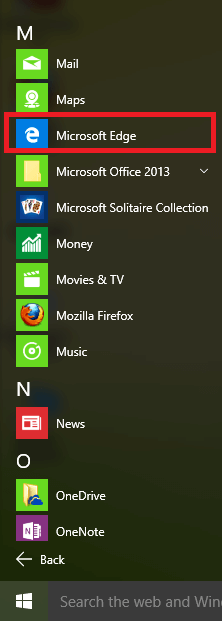
- tekan ….. tab untuk mengakses Pengaturan.
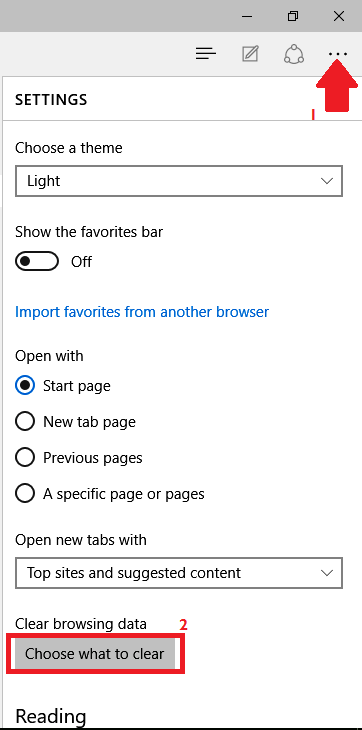
- Gulir ke bawah dan pilih memilih apa yang akan dihapus.
- Klik Menghapus data pencarian. Anda bahkan dapat menekan Menampilkan lebih banyak.
- Pilih semuanya dan klik Bersih.
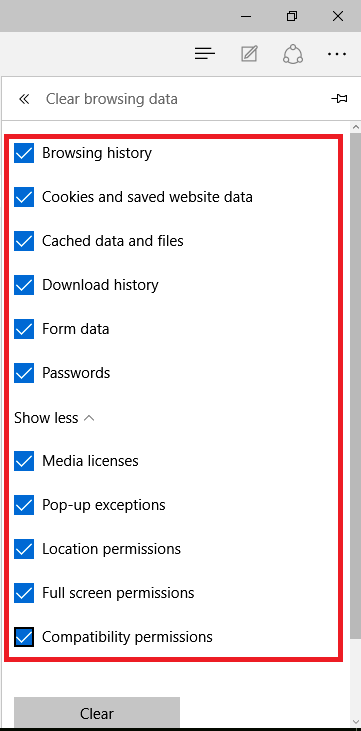
- Mulai ulang sistem Anda dan lihat apakah Anda telah berhasil.
13. Jalankan SFC (Pemeriksa Berkas Sistem)
Utilitas SFC dapat bermanfaat jika tantangan disebabkan oleh kerusakan beberapa file.
Langkah:
- Klik mulai.
- Tipe CMD.
- Klik kanan cmd.exe dan pilih jalankan sebagai administrator.
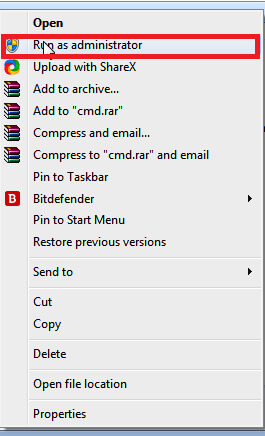
- Tipe sfc /scannow. Ini akan sepenuhnya memindai sistem Anda dan memperbaiki masalah yang teridentifikasi secara otomatis.
14. Tweak layanan Microsoft
Menonaktifkan layanan Microsoft yang penting juga dapat membuat PC Anda frustrasi karena tidak terhubung ke masalah Internet.
Memastikan bahwa semua layanan Microsoft berjalan dapat menyelesaikan masalah ini dengan sukses.
Langkah:
- Klik Mulailah
- Tipe msconfig (untuk Windows 8 mulailah mengetik msconfig karena tidak ada tombol mulai start).
- Klik sistem konfigurasi (atau msconfig.exe di Windows 7).
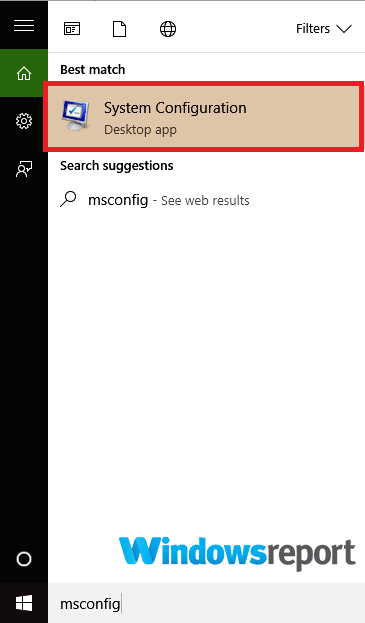
- Klik jasa tab.
- Klik menonaktifkan semua untuk membatalkan pilihan berbagai layanan.
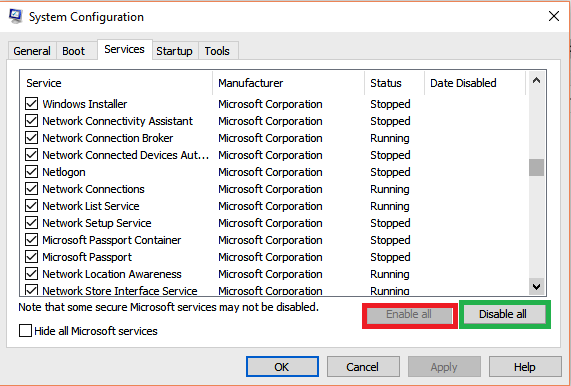
- Lalu klik aktifkan semua untuk mengaktifkan kembali semua layanan Microsoft.
- Nyalakan ulang komputernya.
15. Masuk menggunakan Akun Pengguna yang berbeda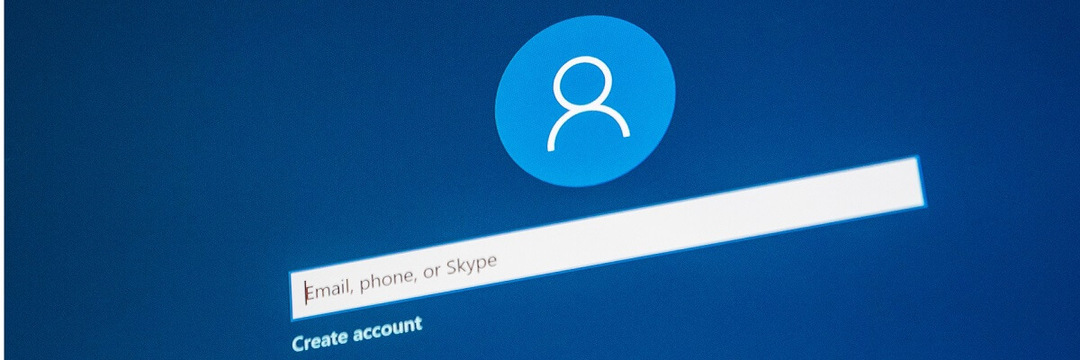
Pengaturan yang rusak hanya dapat memengaruhi akun pengguna Anda. Anda dapat beralih ke akun pengguna Microsoft baru atau bahkan membuatnya lalu mencoba masuk menggunakan kredensial baru.
Ini juga merupakan solusi yang disarankan untuk pengguna yang mengalami masalah ini karena masuk menggunakan akun tamu.
Cukup keluar dari akun Tamu dan masuk menggunakan login asli.
16. Hapus perangkat lunak pihak ketiga yang baru saja Anda instal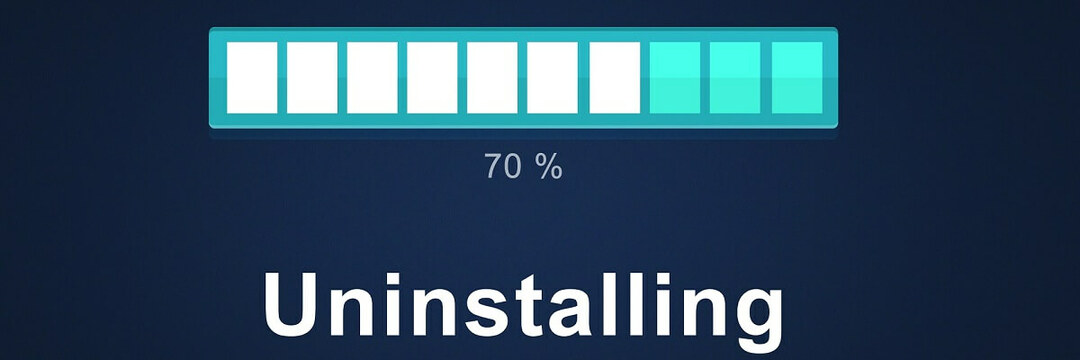
Perangkat lunak pihak ketiga tertentu mengganggu pengaturan browser dan koneksi Anda sehingga Anda mungkin harus memeriksa sistem Anda untuk program tersebut dan menghapus instalannya.
Demikian pula, setiap tambahan yang Anda aktifkan di browser dapat menjadi penyebab masalah, jadi balikkan tindakan dengan menghapus Pengaya/ekstensi.
Anda kemudian akan me-restart komputer Anda dan menguji ulang untuk memverifikasi apakah PC Anda telah terhubung kembali.
Anda mungkin harus mencoba setiap perbaikan yang disarankan ini sebelum Anda akhirnya menghilangkan kesalahan PC Anda tidak terhubung ke Internet.
Kuncinya adalah bersabar dan tidak melewatkan satu langkah pun. Jika memungkinkan, buat cadangan semuanya dan buat titik pemulihan sistem.
Ini akan memberi Anda ketenangan pikiran karena Anda selalu dapat pulih dari kerusakan berikutnya jika ada prosedur yang salah.
 Masih mengalami masalah?Perbaiki dengan alat ini:
Masih mengalami masalah?Perbaiki dengan alat ini:
- Unduh Alat Perbaikan PC ini dinilai Hebat di TrustPilot.com (unduh dimulai di halaman ini).
- Klik Mulai Pindai untuk menemukan masalah Windows yang dapat menyebabkan masalah PC.
- Klik Perbaiki Semua untuk memperbaiki masalah dengan Teknologi yang Dipatenkan (Diskon Eksklusif untuk pembaca kami).
Restoro telah diunduh oleh 0 pembaca bulan ini.


![Ada masalah saat menyambungkan ke OneDrive [Perbaiki]](/f/98eaf00070d3253893b775cd0a6695a0.jpg?width=300&height=460)